advertisement
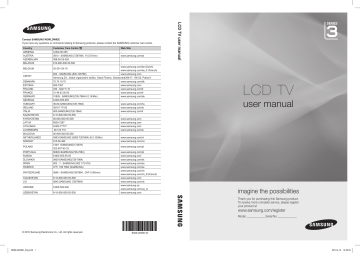
Figurer og illustrationer i denne brugervejledning er kun til reference og kan afvige fra produktets virkelige udseende.
Produktdesign og -specifikationer kan ændres uden forudgående varsel.
Bemærkning om digitalt tv
1. Funktioner i forbindelse med digitalt tv (DVB) er kun tilgængelige i lande/områder, hvor der udsendes digitale, terrestriske DVB-T (MPEG2 og MPEG4
AVC) udsendelser, eller hvor du har adgang til en kompatibel DVB-C (MPEG2 og MPEG4 AAC) kabel-tv-tjeneste. Spørg din lokale forhandler om muligheden for at modtage DVB-T- eller DVB-C-signaler.
2. DVB-T er den europæiske konsortiumstandard for udsendelse af digitalt terrestrisk tv, og DVB-C er standarden for udsendelse af digitalt tv via kabel. Men en række forskellige funktioner, som f.eks. EPG (Elektronisk Program Guide), VOD (Video On Demand) mv., er ikke inkluderet i denne specifikation. Derfor fungerer de ikke i øjeblikket.
3. Selvom dette tv opfylder de nyeste DVB-T- og DVB-C-standarder pr. [august 2008], kan kompatibilitet med fremtidigt digitalt terrestrisk tv (DVB-T) og kabel-tv (DVB-C) ikke garanteres.
4. Afhængigt af de lande/områder, hvor dette tv-apparat anvendes, opkræver visse kabel-tv-operatører et ekstra gebyr for en sådan tjeneste, og du skal muligvis acceptere deres vilkår og betingelser for deres virksomhed.
5. Visse digital tv-funktioner er ikke tilgængelige i visse lande eller områder, og DVB-C fungerer måske ikke korrekt med nogle leverandører.
6. For flere informationer bedes du kontakte dit lokale Samsung kundeservicecenter.
✎
Tv’ets modtagelseskvalitet er muligvis påvirket på grund af de forskellige landes udsendelsesmetoder. Kontakt SAMSUNG-forhandleren eller
Samsungs Kundeservice for at undersøge, om tv’ets ydelse kan forbedres ved at omkonfigurere tv’ets opsætning.
Advarsel om stillbilleder
•
•
•
•
Undgå at vise stillbilleder (f.eks. jpeg-billedfiler) eller stillbilledelementer (f.eks. tv-programmets logo, panorama- eller 4:3-billedformater, børs- eller nyhedsbjælke nederst på skærmen osv.) på skærmen. En konstant visning af stillbilleder kan medføre et ujævnt slid af skærmen phosphor, som påvirker billedkvaliteten. For at nedsætte risikoen for denne påvirkning skal du følge nedenstående anbefalinger:
Undgå at vise samme tv-kanal i længere tid ad gangen.
Prøv altid at vise et billede på fuld skærm, brug menuen for tv’ets indstillede billedformat for at få den bedste overensstemmelse.
Reducer lysstyrke- og kontrastværdierne til et minimum for at opnå den ønskede billedkvalitet, da værdier herover kan øge udbrændingsprocessen.
Brug alle de tv-funktioner, der er udviklet til at reducere billedindbrænding og skærmudbrænding, hyppigt. Der henvises til det relevante afsnit i brugervejledningen for flere informationer.
Sikring af installationspladsen
Bevar de krævede afstande mellem produktet og andre genstande (f.eks. vægge) for at sikre korrekt ventilation.
I modsat fald kan det medføre brand eller et problem med produktet pga. en øget indre temperatur i produktet.
✎
Når du anvender et stativ eller vægbeslag, bør du kun anvende dele leveret af Samsung Electronics.
x
Hvis du anvender dele leveret af en anden producent, kan det medføre problemer med produktet eller personskade, fordi produktet falder ned eller vælter.
✎
Udseendet kan være anderledes. Det afhænger af produktet.
Montering med stativ.
Montering med vægbeslag.
10 cm 10 cm
10 cm 10 cm
10 cm 10 cm
2
Dansk
10 cm
Korrekt bortskaffelse af dette produkt (Waste Electrical & Electronic Equipment)
(Gælder i EU og andre europæiske lande med separate indsamlingssystemer)
Mærkning af produktet, tilbehør eller litteratur angiver, at produktet og dets elektroniske tilbehør (dvs. oplader, hovedtelefon, USB-kabel) ikke må bortskaffes sammen med andet husholdningsaffald efter endt brugstid. For at forhindre mulig skade på miljø eller menneskers sundhed pga. ukontrolleret affaldsbortskaffelse bedes du adskille disse elementer fra andre typer affald og genbruge dem ansvarligt for at fremme vedvarende genbrug af materielle ressourcer.
Husholdninger bør kontakte enten den forhandler, hvor produktet blev købt, eller de lokale myndigheder for detaljede oplysninger om, hvordan og hvor de kan aflevere disse elementer for miljørigtig genbrug, Virksomheder bør kontakte deres leverandør og undersøge betingelser og vilkår i indkøbsaftalen. Dette produkt og dets elektroniske tilbehør bør ikke blandes med andet kommercielt affald.
Korrekt bortskaffelse af batterierne i dette produkt
(Gælder i EU og andre europæiske lande med separate batteriindsamlingssystemer)
Mærkningen af batteriet, vejledningen eller emballagen angiver, at batterierne indeholdt i dette produkt ikke må bortskaffes sammen med andet husholdningsaffald efter endt brugstid. Hvis mærkningen omfatter de kemiske symboler Hg, Cd eller Pb skal dette forstås som en angivelse at, at batteriet indeholder kviksølv, kadmium eller bly over referenceniveauerne i direktiv 2006/66/EF. Hvis batterierne ikke bortskaffes korrekt, kan disse stoffer skade menneskers sundhed elller miljøet. For at beskytte naturressourcer og fremme genanvendelse af materialer skal du adskille batterierne fra andre typer affald og aflevere dem til genbrug igennem det lokale, gratis retursystem.
BN68-02588H-Dan.indb 2 2010-3-23 15:57:05
Indhold
Sådan kommer du igang
4
Tilslutninger
7
Grundlæggende funktioner
10
4 Tilbehør
4 Kontrolpaneletl
5 Fjernbetjeningen
6 Tilslutning til en antenne
6 Plug & Play-funktionen (første opsætning)
7 Tilslutning til en AV-enhed
8 Tilslutning til en lydenhed
8 Tilslutning til en pc
10 Ændring af indgangskilde
10 Sådan navigerer du i menuerne
11 Brug af knappen INFO (Now & Next Guide)
11 Planlægning af det, du vil se
12 Menuen Kanal
14 Menuen Billede
17 Menuen Lyd
19 Menuen Indstillinger
21 Menuen Support
22 Media Play Avancerede funktioner
22
Andre informationer
26
26 Tv-tekstfunktion for analog kanal
27 Installation af vægbeslag
28 Kensington-tyverisikring
28 Fastgørelse af tv’et til væggen
29 Fejlfinding
32 Specifikationer
33 Indeks
POWER P
P.SIZE
I-II
DUAL
SUBT.
S.MODE
P.MODE
t
Denne funktion kan anvendes, hvis du trykker på knappen TOOLS på fjernbetjeningen.
MEDIA.P
Kontroller symbolet!
Pastaba
GUIDE AD
O
Vejledning trin-for-trin
Dansk
3
BN68-02588H-Dan.indb 3 2010-3-23 15:57:06
Sådan kommer du i gang
Tilbehør
✎
✎
Kontroller, at følgende dele er blevet leveret sammen med dit LCD-tv. Kontakt forhandleren, hvis der mangler nogle dele.
Farve og form på elementer kan variere fra model til model.
y y y
Fjernbetjening og batterier (2 x AAA)
Brugervejledning
Garantikort/sikkerhedsvejledning (ikke tilgængelig alle steder) y y
Rengøringsklud
Netledning
Se den separate vejledning for montering af stativet.
y Stativ (1 stk.)
1 EA
Kontrolpaneletl
✎
Produktets farve og form kan variere fra model til model.
(M4 X L16) y Skruer (2 stk.)
Fjernbetjeningssensor Strømindikator
Højttalere
P (Strøm)
Strømindikator
SOURCE
MENU
Y z
E
Tænder eller slukker for tv’et.
Blinker og slukkes, når der er tændt, og lyser i standbytilstand.
Skifter mellem alle tilgængelige indgangskilder. På skærmmenuen kan du bruge denne knap, ligesom du bruger knappen ENTER E på fjernbetjeningen.
Viser en skærmmenu (OSD = On Screen Disply) med tv’ets funktioner.
Justerer lydstyrken. På skærmmenuen skal du bruge Y knapperne, ligesom du ville bruge knapperne ◄ og ► på fjernbetjeningen.
Skifter kanal. På skærmmenuen skal du bruge z knapperne, ligesom du ville bruge knapperne ▼ og ▲ på fjernbetjeningen.
Ret fjernbetjeningen mod dette sted på dit tv.
Fjernbetjeningssensor
Standby-tilstand
Fjernsynet må ikke være i standby i længere tid ad gangen (for eksempel mens du er på ferie). Der bruges stadig en lille smule strøm, når strømknappen er slukket. Det er bedst at tage ledningen ud.
4
Dansk
BN68-02588H-Dan.indb 4 2010-3-23 15:57:07
Vis hovedskærmmenuen. (P. 10)
Fjernbetjeningen
Tænd og sluk for tv-apparatet. (P. 6) Vis og vælg de tilgængelige videokilder. (P. 10)
Skift kanaler.
Alternativt kan du vælge Teletext,
Double eller MiX.
Juster lydstyrken.
Vis hovedskærmmenuen. (P. 10)
Viser funktionen Media Play.
Lynvalg af de mest anvendte funktioner.
Vælg elementer på skærmmenuen, og skift menuværdier.
Gå tilbage til den forrige menu. (P. 10)
Knapperne på menuen Kanalliste ,
Media Play osv.
MEDIA.P
A B C D
Gå tilbage til den forrige kanal.
Afbryder lyden midlertidigt.
Skift kanaler.
Viser kanallisten på skærmen. (P. 14)
Vis EPG (Elektronisk Program Guide). (P. 11)
Vis information på tv-skærmen.
Afslut menuen. (P. 10)
AD : Valg af lydbeskrivelse.
(Ikke tilgængelig visse steder) (P. 18)
P.SIZE
: Vælger billedstørrelse. (P. 16)
SUB.T
: Viser digitale undertekster. (P. 20)
Montering af batterier (Batteristørrelse: AAA)
✎
BEMÆRK x Brug fjernbetjeningen inden for en afstand på ca. 7 m fra tv-apparatet.
x Stærkt lys kan påvirke fjernbetjeningens ydelse. Undgå at bruge fjernbetjeningen i nærheden af fluorescerende lys eller neonskilte.
x Farve og form kan variere fra model til model.
Dansk
5
BN68-02588H-Dan.indb 5 2010-3-23 15:57:07
Sådan kommer du i gang
Tilslutning til en antenne
Når du første gang tænder for dit tv, aktiveres de grundlæggende indstillinger automatisk.
✎
Forudindstilling: Tilslutning til stikkontakten og antennen.
VHF/UHF-antenne eller
R-AUDIO-L P
R P B Y
Kabel
ANT OUT
Strømindgang
Plug & Play-funktionen (første opsætning)
Når du tænder for tv’et første gang, viser en række instruktioner på skærmen, som hjælper dig med at konfi gurere de grundlæggende indstillinger. Tryk på knappen POWER P . Plug & Play -funktionen er kun tilgængelig, når indgangskilden er indstillet på TV.
1 Valg af et sprog Tryk på knappen ▲ eller ▼ , og tryk derefter på knappen ENTER E
Vælg det ønskede sprog til skærmmenuen OSD (On Screen Display).
.
2 Valg af tilstanden
Butiksdemo eller
Hjemmebrug
Tryk på knappen ◄ eller ► , og tryk derefter på knappen ENTER E .
y Vælg tilstanden Hjemmebrug . Butiksdemo er til brug i butikker.
y Sæt enhedens indstillinger tilbage fra Butiksdemo til Hjemmebrug
(standard): Tryk på lydstyrkeknappen på tv’et. Når skærmmenuens lydstyrke vises, skal du trykke på og holde knappen MENU inde i
5 sek.
3 Valg af et land Tryk på knappen ▲ eller ▼ , og tryk derefter på knappen ENTER E .
Vælg det relevante land. Hvis det ønskede land ikke fi ndes på menuen, vælg Andre .
✎
✎
Når du har valgt landet i menuen Land , forsætter visse modeller muligvis med en yderligere mulighed for at indstille PIN-koden.
Du kan ikke indtaste 0-0-0-0 som din PIN-kode.
4 Valg af en antenne Tryk på knappen ▲ eller
Vælg Luft eller Kabel .
▼ , og tryk derefter på knappen ENTER E .
5 Valg af en kanal.
Tryk på knappen ▲ eller ▼ , og tryk derefter på knappen ENTER E .
Vælg den kanalkilde, der skal gemmes. Når du indstiller antennekilden til Kabel , vises et trin, hvor du kan tildele talværdier (kanalfrekvenser) til kanalerne. For fl ere informationer skal du se Kanal → Autolagring . (P. 12)
✎
Tryk når som helst på knappen ENTER E for at afbryde lagringsprocessen.
6
7
Indstilling af
Visning af
Urtilstand
HDtilslutningsvejledning.
Indstiller Urtilstand automatisk eller manuelt.
Tryk på knappen ▲ eller ▼ for at vælge Auto , og tryk derefter på knappen ENTER E .
Tilslutningsmetoden for den bedste HD-skærmkvalitet vises.
8 Få glæde af dit tv.
Tryk på knappen ENTER E .
Hvis du ønsker at nulstille denne funktion...
Vælg Opsætning - Plug & Play (første opsætning). Indtast din fi rcifrede PIN-kode. Standard PIN-nummeret er “0-0-0-0”.
Hvis du vil ændre PIN-koden, skal du anvende funktionen Skift PIN .
6
Dansk
BN68-02588H-Dan.indb 6 2010-3-23 15:57:08
Tilslutninger
Tilslutning til en AV-enhed
Brug af et HDMI/DVI-kabel: HD-tilslutning (op til 1080p)
Tilgængelige enheder: DVD, Blu-ray-afspiller, HD-kabelboks, HD STB-satellitmodtager (Set-Top-Box), kabelboks,
STB-satellitmodtager
W R B G
Rød Hvid
DVD
HDMI OUT
AUDIO OUT
R-AUDIO-L
DVI OUT
R-AUDIO-L
P
R
P
B
Y
P
R
P
B
Y
P
R
P
B
Y R-AUDIO-L
Y
✎
HDMI (DVI) IN / PC/DVI AUDIO IN x Ved brug af en HDMI/DVI-kabelforbindelse, skal du anvende HDMI (DVI) IN -stikket. Til DVI-kabelforbindelsen bruges et DVI-til-HDMI-kabel eller en DVI-HDMI-adapter (DVI til HDMI) til videotilslutningen og PC / DVI AUDIO
IN -stikket til lyd.
x Hvis en ekstern enhed, såsom en DVD / Blu-ray-afspiller / kabelboks / STB-satellitmodtager, som understøtter
ældre HDMI-versioner end 1.3, tilsluttes, virker tv’et muligvis ikke korrekt (f.eks. intet skærmvisning / ingen lyd / fl imren / forkert farve).
x Hvis der ikke er lyd efter tilslutning af et HDMI-kabel, kontroller da HDMI-versionen af den eksterne enhed.
Hvis du har mistanke om, at versionen er ældre end 1.3, kontakt da enhedens udbyder for at få bekræftet
HDMI-versionen og anmode om en opgradering.
x Det anbefales, at du køber et HDMI-certifi ceret kabel. Ellers kan skærmen være tom, eller der kan opstå en tilslutningsfejl.
Brug af et komponent- (op til 1080p) eller lyd-/videokabel (kun 480i) og brug af et Scart-kabel
Tilgængelige enheder: VCR, DVD, Blu-ray-afspiller, kabelboks, STB-satellitmodtager
R W Y R W R G B
W R W R B G B
R W
G
Y R W R G B
Gul Rød Hvid
VCR
AUDIO OUT VIDEO OUT
Blu-ray-afspiller R-AUDIO-L
AUDIO OUT
P
R
P
B
COMPONENT OUT
R-AUDIO-L P
R
P
B
Y P
R
P
B P
B
Y P
R
Y
✎
I tilstanden Ext.
understøtter DTV-ud kun MPEG video og lyd i standardopløsning (SD).
✎
Y
Rød Blå Grøn
DVD
EXT
Dansk
7
BN68-02588H-Dan.indb 7 2010-3-23 15:57:12
Tilslutninger
Tilslutning til en lydenhed
Brug af en optisk eller lydkabelforbindelse
Tilgængelige enheder: digitalt lydsystem, forstærker, DVD-hjemmebiograf
OPTICAL
Digitalt lydsystem
R-AUDIO-L P R P B Y
✎
DIGITAL AUDIO OUT (OPTICAL) x Når du tilslutter et digitalt lydsystem til DIGITAL AUDIO OUT (OPTICAL) -stikket, skal du sænke lydstyrken på både tv’et og systemet. x x
5.1 CH (kanal) lyd er tilgængelig, når tv’et tilsluttes en ekstern enhed, som understøtter 5.1 CH.
Når modtageren (hjemmebiograf) er indstillet til Til, kan du høre lyd via tv’ets optisk stik. Hvis tv’et modtager et
DTV-signal, udsender tv’et 5.1 CH-lyd til hjemmebiografmodtageren. Hvis kilden er en digital komponent, som f.eks. en DVD/Blu-ray-afspiller/kabelboks/STB-satellitmodtager (Set-Top-Box), og er tilsluttet til tv’et via HDMI, udsendes der kun 2 CH-lyd fra hjemmebiografmodtageren. Hvis du vil høre 5.1-kanallyd, skal du tilslutte det digitale lydudgangsstik fra din DVD/Blu-ray-afspiller/kabelboks/STB-satellitmodtager direkte til en forstærker eller hjemmebiograf.
Tilslutning til en pc
Brug af et HDMI/DVI-kabel/D-sub-kabel
DVI OUT AUDIO OUT AUDIO OUT PC OUT
R-AUDIO-L P R P B Y
R-AUDIO-L P R P B P R P B Y R-AUDIO-L P
R
P
B
Y
8
Dansk
BN68-02588H-Dan.indb 8 2010-3-23 15:57:14
Visningstilstande (D-Sub- og HDMI/DVI-input)
Den optimale opløsning er 1360 x 768 @ 60 Hz.
Tilstand Opløsning Horisontal frekvens (kHz) Vertikal frekvens (Hz) Pixel clockfrekvens (MHz)
IBM
MAC
VESA DMT
VESA CVT
640 x 350
720 x 400
640 x 480
832 x 624
640 x 480
800 x 600
1024 x 768
1280 x 720
1360 x 768
720 x 576
1280 x 720
1280 x 720
31.469
31.469
35.000
49.726
31.469
37.861
37.500
37.879
48.077
46.875
48.363
56.476
60.023
45.000
47.712
35.910
56.456
52.500
70.086
70.087
66.667
74.551
59.940
72.809
75.000
60.317
72.188
75.000
60.004
70.069
75.029
60.000
60.015
59.950
74.777
70.000
25.175
28.322
30.240
57.284
25.175
31.500
31.500
40.000
50.000
49.500
65.000
75.000
78.750
74.250
85.500
32.750
95.750
89.040
VESA GTF
✎
BEMÆRK x x x x
For en HDMI/DVI-kabelforbindelse skal du bruge HDMI (DVI) IN -stikket.
Tilstanden Interlace understøttes ikke.
Apparatet kan vise et unormalt billede, hvis der vælges andet end et standardvideoformat.
Tilstandene Separate og Composite understøttes ikke. SOG (Sync On Green) understøttes ikke.
Synkroniseringspolaritet
(H/V)
- / -
- / -
+ / +
+ / +
+ / +
- / -
- / -
+ / +
+ / +
+ / -
- / +
- / -
- / -
- / -
+ / +
- / +
- / +
- / +
CONNECTIONS COMMON INTERFACE -slot y y y
Hvis du vil se betalte kanaler, skal “CI eller CI+ CARD” være isat.
Hvis du ikke isætter “CI eller CI+ CARD”, viser nogle kanaler meddelelsen “Forvrænget signal”.
Clearinginformationerne omfatter et telefonnummer, “CI eller CI+
CARD” ID Host-ID og andre informationer og vises i ca.
2-3 minutter. Hvis der vises en fejlmeddelelse, skal du kontakte din serviceleverandør.
y
✎
BEMÆRK x x
Når konfigurationen af kanalinformationen er færdig, vises meddelelsen “Opdatering færdig”, som indikerer, at kanallisten nu er opdateret.
Du skal anskaffe et “CI eller CI+ CARD” fra en lokal serviceleverandør.
Fjern dit “CI eller CI+ CARD” forsigtigt ved at trække det ud med fingrene, for hvis du taber dit “CI eller CI+ CARD”, kan det blive beskadiget.
x x x x
Indsæt dit “CI eller CI+ CARD” i den retning, der er markeret på kortet.
Placeringen af COMMON INTERFACE -slotten kan variere afhængigt af modellen.
“CI eller CI+ CARD” understøttes ikke i visse lande og områder. Kontakt din autoriserede forhandler.
Hvis du oplever problemer, skal du kontakte din serviceleverandør.
BN68-02588H-Dan.indb 9
Dansk
9
2010-3-23 15:57:14
POWER P
Ændring af indgangskilde
FAV.CH
Liste over kilder
Bruges til at vælge TV eller andre indgangskilder, som f.eks. DVD /
MTS
■ TV / Ext. / AV / Component / PC /
HDMI/DVI / USB
✎
Tilsluttede indgange er fremhævet på Liste over kilder .
✎
Ekstern forbliver altid aktiveret.
DUAL
MEDIA.P
Rediger navn
■ VCR / DVD / Cable STB / Satellite STB / PVR STB /
AV Receiver / Game / Camcorder / PC / DVI PC / DVI
Devices / TV / IPTV / Blu-ray / HD DVD / DMA : Giv den enhed, der er tilsluttet indgangsstikkene, et navn for at gøre det lettere at vælge en indgangskilde.
✎
Når du slutter et HDMI/DVI-kabel til HDMI (DVI) IN
-stikket, skal du indstille til tilstanden DVI PC eller
DVI-enheder under Rediger navn .
Grundlæggende funktioner
Sådan navigerer du i menuerne
Inden du anvender tv’et, skal du følge trinnene herunder for at lære at navigere i menuen og vælge og justere forskellige funktioner.
1
2
3
MEDIA.P
4
A B C D
1 MENU Knappen: Viser hovedskærmmenuen.
2 ENTER E / Retningspil: Flytter markøren og vælger et element. Bekræfter indstillingen.
3 RETURN Knappen: Vender tilbage til den forrige menu.
4 EXIT Knappen: Afslutter skærmmenuen.
Sådan bruger du skærmmenuen OSD - On Screen Display
Trinnene til adgang afhænger af den valgte menu.
1
MENU m
Hovedmenuens elementer vises på skærmen:
Billede, Lyd, Kanal, Indstillinger,
Input, Program, Support.
2
▲ / ▼
Vælg et ikon ved hjælp af knappen
3
ENTER E
▲ eller ▼ .
Tryk på ENTER E til undermenuen.
for at få adgang
4
▲ / ▼
Vælg den ønskede undermenu ved hjælp af knappen ▲ eller ▼ .
Juster værdien for et element ved hjælp af knappen ◄ eller ► .
Justeringen af skærmmenuen kan
5
◄ / ►
6
ENTER E afhænge af den valgte menu.
Tryk på ENTER konfi gurationen.
E for at fuldføre
7
EXIT e
Tryk på EXIT .
10
Dansk
BN68-02588H-Dan.indb 10 2010-3-23 15:57:15
POWER P
POWER og statussen for visse audio/visuelle indstillinger.
programinformationer dagligt for hver kanal i henhold til udsendelsestidspunktet.
y y
Rul med ◄ , ► for at få vist information om et ønsket program, mens du ser
FAV.CH
skal du trykke på knappen ENTER E .
MTS
Rul med ▲ , ▼ for at få vist information om andre kanaler. Hvis du vil flytte til den aktuelt valgte kanal, abc1
DTV Air
15
Life On Venus Avenue
Unclassified
No Detaild Information
18:00 ~ 6:00
DUAL
Planlægning af det, du vil se
E Watch
' Information
Vejledning
Guide) leveres af tv-stationerne. Ved hjælp af tv-stationernes programplanlægning kan du på forhånd angive, hvilke programmer du vil se, således at kanalen automatisk skifter til den valgte programkanal på det angivne tidspunkt.
Programinformationerne kan være tomme
Kanalvisning
DUAL
MTS
Vejledning
2:10 Tirs 1 Jun
800 five
Kanalvisning - TV
Today
27
28
800
24
16
6
Discovery
DiscoveryH&L five price-drop.tv
QVC
R4DTT
DTV Air 800 five
Home and Away
18:00 - 18:30
Drama
Dani is devastated when scott makes clear his views on marriage...
18:00 - 19:00
American Chopper
Programmes resume at 06:00
) Family Affairs Home and...
No Information
QVC Selection
No Information
19:00 - 20:00
Tine Team
Fiv...
) Dark Angel
Vis tils t
+24 timer Kanaltilst. Information k Side E Annuller
1 2 3 4 5 6
Brug af Planlagt visning
Vejledning
2:10 Tirs 1 Jun
DTV Air 800 five
Family Affairs
18:00 - 18:30
Drama
Tanya confesses all to a stunned Babs. Conrad is anxious to hear...
800 five
Planlagt visning
18:30
19:15
Today
Today
) Family Affairs
) Dark Angel
800
800 five five
Vis tilst Information E Annuller
1 4 6
1 Rød (
MEDIA.P
): Viser listen over de programmer, der aktuelt spiller eller kommer snart.
2 Gul ( +24 timer ): Viser listen over de programmer, der skal udsendes efter 24 timer.
3 Blå ( Kanaltilst.
): Vælg den type kanaler, du vil have vist i vinduet Kanalvisning .
– Kanaltilst. er forskellig, afhængig af antennekilden.
4 ( Information ): Viser detaljerne om det valgte program.
5 (Side): Flytter til den forrige/næste side.
6 Knappen ENTER E
–
–
Når du vælger det aktuelle program, kan du se det valgte program.
MEDIA.P
reservere det valgte program, du vil se. For at annullere planlægningen skal du trykke på knappen
ENTER E igen og vælge Annuller planlægning .
Dansk
11
2010-3-23 15:57:17 BN68-02588H-Dan.indb 11
Grundlæggende funktioner
Kanaladministration
Sletter eller indstiller favoritkanalerne og bruger programguiden til digitale udsendelser. Vælg en kanal på skærmen Kanaler, Mine kanaler eller Planlagt .
All c 1 c 2
1futech
* 24ore.tv
TV
Radio
Data/Other
Analogue
15 abc1
3 BBC World
23 bid-up.tv
33 Boonerang
32 Cartoon Nwk
5
4
Class News
\ Coming Soon
27 Discovery r
Luft Antenne B Zoom Vælg Side T Værktøjer
¦
Brug af favoritkanaler
*
Mine kanaler
( Kanaladministration )
Viser alle favoritkanaler.
■ Rediger Mine kanaler t : Du kan indstille de valgte kanaler til den ønskede Mine kanaler-gruppe.
✎
Symbolet “ * kanal.
” vises, og kanalen indstilles som min
1. Vælg en kanal, og tryk på knappen TOOLS .
2. Tilføj eller slet en kanal i mine kanalgrupper, som du vil have blandt 1, 2, 3 og 4.
x Du kan vælge en eller flere grupper.
3. Efter at du har ændret denne indstilling, kan du få vist kanallisten for hver gruppe i Mine kanaler .
■
■
Kanaler : Viser kanallisten i henhold til kanaltype.
* Mine kanaler : Viser kanalens gruppe.
■ Planlagt : Viser alle de programmer, der er reserveret pt.
✎
Brug af farveknapperne med Kanaladministrat .
x Rød ( Antenne ): Skifter mellem Luft eller Kabel .
x
B
Grøn ( Zoom ): Forstørrer eller formindsker kanalnummeret.
x Gul ( Vælg ): Vælg de ønskede kanaler, og tryk på den gule knap for at indstille alle de valgte kanaler på samme tid. Symbolet c vises til venstre for de valgte kanaler. x ( Side ): Flytter til næste eller forrige side.
x T ( Værktøjer ): Viser funktionsmenuen
Kanaladministration . (Funktionsmenuerne kan variere alt efter situationen)
All c 1 c 2
¦
Ny indstilling af kanaler
1futech
* 24ore.tv
TV
Radio
Data/Other
Analogue
3
23
Lås
Slet
BBC World
bid-up.tv
33 Boonerang
32 Cartoon Nwk
5
4
Class News
\ Coming Soon
27 Discovery
Luft Antenne B Zoom Vælg Side T Værktøjer r
Menuen Kanal
Ikoner i kanalstatusdisplayet
Ikoner Handlinger
A En analog kanal.
c
*
En kanal er valgt.
En kanal der er indstillet som en favorit.
( Et program der aktuelt udsendes.
\
)
En låst kanal.
Et reserveret program.
Antenne (Luft / Kabel)
Inden dit tv kan gemme de tilgængelige kanaler, skal du angive den type signalkilde, der er sluttet til tv’et (f.eks. et luft- eller et kabelsystem).
Land
Skærmbilledet til indtastning af PIN-kode vises. Indtast din fircifrede PIN-kode.
■ Digital kanal : Skift land for digitale kanaler.
■ Analog kanal : Skift land for analoge kanaler.
12
Dansk
BN68-02588H-Dan.indb 12 2010-3-23 15:57:18
Autolagring
Skanner automatisk efter en kanal og lagrer den i tv’et.
✎
Automatisk tildelte programnumre stemmer ikke nødvendigvis overens med de faktiske eller ønskede programnumre. Hvis en kanal er låst med funktionen
Børnesikring , vises vinduet for indtastning af PINkoden.
■ Antennekilde (Luft / Kabel) : Vælg den antennekilde, der skal gemmes.
■ Kanalkilde (Digital og Analog / Digital / Analog) :
Vælg den kanalkilde, der skal gemmes.
Ved valg af Kabel → Digital og Analog eller Digital :
Angiv en værdi til scanning efter kabelkanaler.
Search Mode (Full / Network / Quick) : Scanner efter alle kanaler med aktive tv-stationer og gemmer dem i tv´et.
✎
Hvis du vælger Quick , kan du indstille Netværk,
Netværks-id, Frekvens, Modulation,
Symbolfrekvens manuelt ved at trykke på knappen på fjernbetjeningen.
Netværk (Auto / Manuelt) : Vælger indstillingstilstanden
Netværks-id mellem Auto eller Manuelt .
Netværks-id : Hvis Netværk er Manuelt, kan du installere
Netværks-id ved hjælp af talknapperne.
Frekvens : Viser kanalens frekvens. (varierer for hvert land)
Modulation : Viser tilgængelige modulationsværdier.
Symbolfrekvens : Viser tilgængelige symbolhastigheder.
Manuel lagring
Skanner manuelt efter en kanal og lagrer den i tv’et.
✎
Hvis en kanal er låst med funktionen Børnesikring , vises vinduet til indtastning af PIN-kode.
■ Digital kanal (Kanal, Frekvens, Båndbredde) :
(tilgængelig i DTV-tilstand) Når skanningen er afsluttet, opdateres kanalerne på kanallisten.
✎
Når du vælger Antenne → Luft : Kanal , Frekvens ,
Båndbredde .
✎
Når du vælger Antenne → Kabel : Frekvens ,
Modulation , Symbolfrekvens .
■ Analog kanal (Program, Farvesystem, Lydsystem,
Kanal, Søg) : Hvis der ingen lyd er, eller hvis lyden er unormal, skal lydstandarden vælges igen.
✎
Kanaltilstand x P (programtilstand): Når indstillingen er fuldført, bliver sendestationerne i dit område tildelt programnumre fra P0 til P99. Du kan vælge en kanal ved at indtaste programnummeret i denne tilstand.
x C (antennekanaltilstand)/ S (kabelkanaltilstand): Med disse to tilstande kan du vælge en kanal ved at indtaste det tildelte nummer for hver tv-station eller kabelkanal.
¦
Redigering af kanaler
Funktionmenuen Kanaladministration
(n Kanaladministration )
1. Vælg en kanal, og tryk på knappen TOOLS .
2. Rediger kanalnavnet eller -nummeret ved hjælp af menuen Rediger kanalnavn .
■ Rediger kanalnavn (kun analoge kanaler): Tildel dit eget kanalnavn.
BN68-02588H-Dan.indb 13
Dansk
13
2010-3-23 15:57:18
Grundlæggende funktioner
Funtionsmenuen Kanaladministration
(n Kanaladministration )
Indstil hver kanal ved hjælp af menupunkterne
Kanaladministration ( Lås / Lås op, Timervisning, Sorter,
Slet, Vælg alle / Fravælg alle ). Emnerne i indstillingsmenuen kan variere alt efter kanalstatus.
1. Vælg en kanal, og tryk på knappen TOOLS .
2. Vælg en funktion, og ændr dens indstillinger.
■
✎
Lås / Lås op : Lås en kanal, så kanalen ikke kan vælges og vises.
BEMÆRK x Denne funktion er kun tilgængelig, når Børnesikring er indstillet til Til .
x Skærmbilledet til indtastning af PIN-kode vises.
Indtast din fircifrede PIN-kode. Standard er
“0-0-0-0”. Ændr PIN-koden ved hjælp af indstillingen
Skift PIN .
■ Timervisning : Du kan indstille en ønsket kanal, som skal vises automatisk på det ønskede tidspunkt. Indstil det aktuelle klokkeslæt, som først skal anvendes til denne funktion.
✎
Når du vælger en digital kanal, skal du trykke på knappen ► for at få vist det digitale program.
■
■
■
Sorter (kun analoge kanaler): Sorteringsfunktionen gør det muligt at ændre programnumrene for de lagrede kanaler. Dette kan være nødvendigt, efter at du har brugt auto-lagringsfunktionen.
Slet : Du kan slette en kanal for at få vist de kanaler, du ønsker.
Vælg alle / Fravælg alle : Vælg alle kanaler, eller fravælg alle de valgte kanaler i kanaladministrationen.
Overfør kanalliste
Importerer eller eksporterer kanalkortet. Du kan tilslutte en
USB-lagerenhed for at anvende denne funktion.
✎
Skærmbilledet til indtastning af PIN-kode vises. Indtast din fircifrede PIN-kode.
✎
Standard-PIN-koden på et nyt tv er ‘0-0-0-0’.
■ Importer fra USB : Importer kanalliste fra USB.
■ Exporter til USB : Eksporter kanalliste til USB.
Finindstilling
(kun analoge kanaler)
Hvis signalet er svagt eller forvrænget, kan du finindstille kanalen manuelt.
✎
Finindstillede kanaler er markeret med en stjerne “*”.
✎
For at nulstille finindstillingen skal du vælge Nulstil .
Menuen Billede
Ændring af den forudindstillede billedtilstand
Tilstand
t
Vælg din foretrukne billedtype.
■ Dynamisk : Egnet til et meget lyst lokale.
■
■
Standard : Egnet til et normalt miljø.
Film : Egnet til at se film i et mørkt lokale.
Planlagt
(i Kanaladministration )
Du kan få vist, redigere eller slette en forestilling, du har reserveret.
■
■
Ændring af Info : Ændr en forestilling, du har reserveret.
Annuller planlægning : Ændr en forestilling, du har annulleret .
■
■
Information : Vis en forestilling, du har reserveret.
(Du kan også ændre visningsinformationerne.)
Vælg alle / Fravælg alle) : Vælg eller fravælg alle reserverede programmer.
Kanalliste
POWER P
Du kan se alle de kanaler, der er søgt efter.
¦
Justering af billedindstillinger
Baggrundslys / Kontrast / Lysstyrke /
Skarphed / Farve / Tone (G/R)
Dit tv-apparat har forskellige indstillinger til regulering af billedkvaliteten.
✎
BEMÆRK x I analoge TV, Ext., AV tilstande af PAL-systemet er funktionen Tone (G/R) ikke tilgængelig.
x I pc-tilstand kan du kun foretage ændringer i
Baggrundslys, Kontrast og Lysstyrke .
x Indstillinger kan justeres og lagres for hver ekstern enhed, der er tilsluttet tv’et.
x En reduktion af billedets lysstyrke reducerer ligeledes strømforbruget.
14
Dansk
P.SIZE
BN68-02588H-Dan.indb 14
S.MODE
P.MODE
2010-3-23 15:57:18
I-II
DUAL
SUBT.
GUIDE
MEDIA.P
AD
¦
Økonomiske løsninger
ECO Økoløsning
■
■
Energibesparelse (Fra / Lav / Medium / Høj / Sluk billede / Auto) t :Justerer tv’ets lysstyrke til nedsættelse af strømforbruget. Hvis du vælger
Sluk billede , slukkes skærmen, men lyden forbliver tændt. Tryk på en vilkårlig knap med undtagelse af lydstyrkeknappen for at tænde for skærmen.
Intet standbysig (Off / 15 min / 30 min / 60 min) :
Aktiverer standby-tilstanden ved statussen “Intet signal” eller “Kontroller signalkabel” for en bestemt tidsperiode som defineret af brugeren.
✎
Deaktiveres, når pc’en er i energisparetilstand.
¦
Ændring af billedindstillingerne
Avancerede indstillinger
(tilgængelig i Standard-/Film -tilstand)
Du kan justere de detaljerede indstillinger for din skærm, inkl. farve og kontrast.
✎
I pc-tilstand kan du kun foretage ændringer i Dynamisk kontrast, Gamma og Hvidbalance .
Avancerede indstillinger
Sort tone
Dynamisk kontrast
Skyggedetalje
Gamma
Kun RGB-tilstand
Farverum
Hvidbalance
: Fra
: Medium
: 0
: 0
: Fra
: Indbygget
►
▼
U Flyt E Enter R Retur
■
■
■
Hvidbalance : Justerer farvetemperaturen for at få et mere naturligt billede.
Tilpas - rød / Tilpas - grøn / Tilpas - blå : Justerer mørkheden af hver farve (rød, grøn, blå).
Tilpas + rød / Tilpas + grøn / Tilpas + blå : Justerer lysstyrken af hver farve (rød, grøn, blå).
Nulstil : Nulstiller hvidbalancen til standardindstillingerne.
Hudfarve : Fremhæver den lyserøde farve i “ Hudfarve ”.
Kantforbedring (Fra / Til) : Fremhævet motivets afgrænsninger.
Billedindstillinger
✎
I pc-tilstand kan du kun foretage ændringer i
Farvetone , Størrelse og Autobeskyttelsestid .
Billedindstillinger
Farvetone
Størrelse
Skærmtilstand
Digitalt støjfilter
MPEG-støjfilter
HDMI, sort niveau
Film
: Normal
: 16:9
: 16:9
: Auto
: Auto
: Normal
: Fra
▼
►
U Flyt E Enter R Retur
■ Farvetone (Kold / Normal / Varm1 / Varm2)
✎
Varm1 eller Varm2 deaktiveres, når billedtilstanden er Dynamisk .
✎
Indstillinger kan justeres og lagres for hver ekstern enhed, der er tilsluttet en indgang til tv’et.
■
■
■
■
■
■
Sort tone (Fra / Mørk / Mørkere / Mørkest) :
Vælg det mørkeste niveau for at justere skærmdybden.
Dynamisk kontrast (Fra / Lav / Medium / Høj) :
Justerer skærmens kontrast.
Skyggedetalje (-2~+2) : Øger klarheden på mørke billeder.
✎
Deaktiveret i pc-tilstand.
Gamma : Justerer farveintensiteten af den primære farve.
Kun RGB-tilstand (Fra / Rød / Grøn / Blå) : Du kan justere Farve eller Tone af rød, grøn eller blå for billedet fra en ekstern enhed (DVD-afspiller, hjemmebiograf osv)
Farverum (Auto / Indbygget) : Justerer det tilgængelige farveområde for at oprette billedet.
Dansk
15
BN68-02588H-Dan.indb 15 2010-3-23 15:57:19
POWER P
■
Grundlæggende funktioner
Størrelse : Du kan måske også indstille skærmstørrelsen i din kabel/ satellitboksmodtager. Men vi anbefaler kraftigt, at du bruger 16:9-formatet det meste af tiden.
Auto - Bred : Justerer automatisk billedstørrelsen til billedformatet 16:9.
P.SIZE
16:9 : Justerer billedstørrelsen til 16:9 for DVD’er eller tv-udsendelser i bredformat.
Zoom (bred) : Forstørrer billedstørrelsen mere end 4:3.
✎
Justerer positionen ved hjælp af knapperne ▲ , ▼ .
Zoom : Forstørrer 16:9-billeder lodret, så de passer til skærmstørrelsen.
✎
Justerer positionen eller størrelsen ved hjælp af knapperne ▲ , ▼ .
4:3 : Standardindstillingen for en film eller normal tvudsendelse.
I-II
✎ ad gangen. Kanter, der vises til venstre, højre og på midten af skærmen kan forårsage billedindbrændning (screen burn), som ikke dækkes af garantien.
Skærmtilpasning : Viser det komplette billede uden nogen afskæring, når der tilføres HDMI-signaler (720p /
■
■
■
■
✎
BEMÆRK x Når du har valgt Skærmtilpasning i tilstanden HDMI
(720p / 1080i / 1080p) eller Component (1080i /
1080p), skal du muligvis centrere billedet:
1. Tryk på knappen ◄ eller ► for at vælge
Placering .
2. Tryk på knappen ENTER E .
3. Tryk på knappen ▲, ▼, ◄ eller ► for at flytte billedet. x Afhængigt af indgangskilden kan indstillingerne for billedstørrelsen variere.
x De tilgængelige elementer afhænger af den valgte tilstand.
x I pc-tilstanden kan kun tilstandene 16:9 og 4:3 justeres.
x Indstillinger kan justeres og lagres for hver ekstern enhed, der er tilsluttet en indgang til tv’et.
x Hvis du bruger funktionen Skærmtilpasning med
HDMI 720p input, afskæres én linje øverst, nederst og til højre og venstre som ved Overscan-funktionen.
■
■
Skærmtilstand (16:9/ Zoom (bred) / Zoom / 4:3) :
S.MODE
P.MODE
Auto - Bred . Du kan bestemme det ønskede billedstørrelse i henhold til 4:3 WSS (Wide Screen
Service) eller som den oprindelige størrelse. Alle lande i
Europa kræver forskellige billedstørrelser.
✎
Ikke tilgængelig i tilstandene Pc, Komponent eller HDMI.
Digitalt støjfilter (Fra / Lav / Medium / Høj / Auto /
Autovisualisering) : Hvis tv-stationens signal er svagt, kan der fremkomme statisk støj og skyggeeffekter på skærmen. Vælg en af indstillingerne, indtil den bedste billedkvalitet vises.
Autovisualisering : Ved ændring af analoge kanaler vises signalstyrken.
✎
Kun tilgængelig for analoge kanaler.
✎
Når linjen er grøn, modtager du det bedst mulige signal.
MEDIA.P
:
Reducerer MPEG-støjen for at give en forbedret billedkvalitet.
✎
Deaktiveret i pc-tilstand.
HDMI, sort niveau (Normal / Lav) : Vælger sortniveauet på skærmen for at justere skærmdybden.
✎
Film ( Fra / Auto1 / Auto2) : Indstiller tv’et til automatisk at detektere og behandle filmsignaler fra alle kilder og justere billedet for den allerbedste kvalitet.
✎
Kun tilgængelig i TV, AV, COMPONENT
(480i / 1080i) og HDMI(480i / 1080i).
Autobeskyttelsestid (2 timer / 4 timer / 8 timer
/ 10 timer / Fra) : Hvis samme billede forbliver på skærmen i 10 minutter, aktiveres den automatiske skærmbeskyttelse.
Billednulstilling (OK / Annuller)
Nulstiller den aktuelle billedtilstand til standardindstillingerne.
¦
Opsætning af tv’et sammen med din pc
Sæt indgangskilden til PC.
16
Dansk
BN68-02588H-Dan.indb 16 2010-3-23 15:57:19
Autojustering
t
Justerer frekvensværdier/-positioner og finindstiller automatisk indstillingerne.
✎
Ikke tilgængelig ved tilslutning via HDMI/DVI-kabel.
Skærm
■
■
■
Grov / Fin : Fjerner eller reducerer billedstøj. Hvis støjen ikke går væk ved hjælp af finindstilling alene, justerer du frekvensen så godt som muligt ( Grov ) og finindstiller igen. Når støjen er reduceret, skal du justere billedet igen, så det er rettet ind på midten af skærmen.
Position : Justerer pc’ens skærmposition med retningsknapperne ( ▲ / ▼ / ◄ / ► ).
Nulstil billede : Nulstiller billedet til standardindstillingerne.
Brug af dit tv som computer / pc-skærm
Installation af pc’ens software (baseret på Windows XP)
Afhængigt af Windows-versionen og versionen af videokortet, kan de aktuelle skærmbilleder på pc’en være forskellige, og i så fald vil den samme grundlæggende opsætningsinformation næsten altid gælde. (Hvis dette ikke er tilfældet, skal du kontakte din computer- eller Samsungforhandler).
1. Klik på “Kontrolpanel” i startmenuen i Microsoft
Windows.
2. Klik på “Udseende og temaer” i vinduet “Kontrolpanel”.
Du får vist en dialogboks.
3. Klik på “Vis”. Du får vist en dialogboks.
4. Naviger til fanen “Indstillinger” i den viste dialogboks.
y y
Den korrekte indstilling af størrelse (opløsning) - bedste:
1360 x 768 pixels]
Hvis der i denne dialogboks er mulighed for indstilling af vertikal frekvens, skal den korrekte værdi være “60” eller “60 Hz”. Ellers klikker du bare på ”OK” og gå ud af dialogboksen.
Menuen Lyd
¦
Ændring af den forudindstillede lydtilstand
■
■
■
■
■
Tilstand
t
Standard : Vælger den normale lydtilstand.
Musik : Fremhæver musik i forhold til stemmer.
Film : Giver den bedste lyd til film.
Tydelig stemme : Fremhæver stemmer over andre lyde.
Forstærket : Øger intensiteten af højfrekvens lyd, så personer, som har nedsat hørelse, bedre kan høre lyden.
¦
Justering af lydindstillinger
Equalizer
Justerer lydtilstanden.
■ Balance V/H : Justerer balancen mellem højre og venstre højttaler.
■ 100Hz / 300Hz / 1kHz / 3kHz / 10kHz
(Båndbreddejustering): Justerer niveauet af specifikke båndbreddefrekvenser.
■ Nulstil : Nulstiller equalizeren til standardindstillingerne.
¦
Lydsystemer osv.
Virtual Surround (Fra / Til)
Med denne funktion får du en ægte virtuel 5.1 kanals
Surround Sound-lyd gennem et par højttalere eller et sæt hovedtelefoner ved hjælp af HRTF-teknologi (Head Related
Transfer Function).
✎
Hvis Vælg højttaler er indstillet på er Virtual Surround deaktiveret.
Ekstern højttaler ,
Tydelig dialog (Fra / Til)
Med denne funktion kan du øge en stemmes intensitet hen over baggrundsmusik eller lydeffekter, så dialogen tyderligere kan høres, når du ser en udsendelse.
Lydsprog
(kun digitale kanaler)
Skift standardværdien for lydsprog.
✎
Det tilgængelige sprog kan variere, afhængigt af udsendelsen.
Lydformat (MPEG / Dolby Digital 5.1)
(kun digitale kanaler)
Når lyden udsendes fra såvel hovedhøjttaleren og audioreceiveren, kan der forekomme lydekko pga. forskelle i dekodningshastigheden i hovedhøjttaleren og audioreceiveren. I dette tilfælde skal du bruge tvhøjttalerfunktionen.
✎
Indstillingen Lydformat kan variere, afhængigt af udsendelsen. 5.1 kanals Dolby digitallyd er kun tilgængelig, hvis du tilslutter til en ekstern højttaler gennem et optisk kabel.
Dansk
17
BN68-02588H-Dan.indb 17 2010-3-23 15:57:19
POWER P
P.SIZE
S.MODE
P.MODE
I-II
DUAL
MEDIA.P
Grundlæggende funktioner
SUBT.
Lydbeskrivelse
(ikke tilgængelige alle steder)
(kun digitale kanaler) GUIDE
Funktionen håndterer streaming af lydindholdet til Lydbeskrivelse, som sendes sammen med hovedlyden fra senderen.
■ Lydbeskrivelse (Fra / Til) : Aktiverer eller deaktiverer funktionen Lydbeskrivelse.
■
AD
Lydstyrke : Justerer lydstyrken for lydbeskrivelse.
Auto-lydstyrke (Fra / Normal / Nat)
For at udglatte lydstyrkeniveauet for hver kanal skal du indstille på Normal .
■ Nat : Denne funktion giver en forbedret lydoplevelse sammenlignet med Normal -tilstand og frembringer næsten ingen støj. Dette er nyttigt om natten.
Vælg højttaler
(Ekstern højttaler / Tv-højttaler)
Der kan forekomme lydekko pga. forskelle i dekodningshastigheden i hovedhøjttaleren og audioreceiveren. I dette tilfælde skal du indstille tv’et til
Ekstern højttaler .
✎
Når Vælg højttaler er indstillet på virker lydstyrken og MUTE -knapperne ikke, og lydindstillingerne er begrænset.
Ekstern højttaler ,
✎
Hvis Vælg højttaler er indstillet på skal du bruge disse indstillinger.
Ekstern højttaler ,
✎ x Tv-højttaler: Fra, Ekstern højttaler: Til
Hvis Vælg højttaler er indstillet på bør du bruge disse indstillinger.
Tv-højttaler ,
✎ x Tv-højttaler: Til, Ekstern højttaler: Til
Hvis der slet ikke er et videosignal, slås begge højttalere fra.
■
■
SPDIF-output : SPDIF (Sony Philips Digital InterFace) anvendes til at give digital lyd og reducerer dermed interferensen til højttalerne og forskellige digitale enheden, såsom en DVD-afspiller.
Lydformat : Under modtagelsen af en digital tvudsendelse kan du vælge det digitale outputformat
(SPDIF) blandt indstillingerne PCM, Dolby Digital eller
DTS .
✎
Ved at tilslutte 5.1 kanals højttalere i en Dolby
Digital-opsætning maksimeres din interaktive
3D-lydoplevelse.
Lydforsinkelse : Korriger audio-video uoverensstemmelsen, når du ser tv eller video og lytter til digitalt output ved hjælp af en ekstern enhed, såsom en
AV-modtager.
Dolby Digital-komp (Line / RF) : Med denne funktion minimeres signaldispariteten mellem et Dolby Digitalsignal og et stemmesignal (dvs. MPEG Audio, HE-AAC,
ATV Sound).
✎
Vælg Line for at få en dynamisk lyd og RF for at nedsætte forskellen mellem høje og bløde lyde om natten.
Line : Indstiller outputniveauet for signaler, der er større eller mindre end -31dB (reference) til enten -20dB eller
-31dB.
RF : Indstiller outputniveauet for signaler, der er større eller mindre end -20dB (reference) til enten -10dB eller
-20dB.
Yderligere indstilling
(kun digitale kanaler)
■ DTV-lydniveau (MPEG / HE-AAC) : Med denne funktion kan du reducere et stemmesignals ulighed (som er et af de signaler, der modtages under en digital tv-udsendelse) til det ønskede niveau.
✎
I henhold til sendesignalets type kan MPEG/
HE-AAC justeres mellem -10dB og 0dB.
✎
For at øge eller sænke lydstyrken skal du justere mellem området på henholdsvis 0 og -10.
18
Dansk
BN68-02588H-Dan.indb 18 2010-3-23 15:57:20
Menuen Indstillinger
¦
Indstilling af tid
Time
■ Ur : Indstilling af uret anvendes til forskellige timerfunktioner på tv’et.
O
✎
Det aktuelle klokkeslæt vises, hver gang du trykker på knappen INFO .
Hvis du fjerner netledningen, skal du indstille uret igen.
Urtilstand (Auto / Manual)
✎
Afhængigt af tv-stationen og -signalet indstilles klokkeslættet muligvis ikke automatisk korrekt.
Hvis dette forekommer, skal du indstille klokkeslættet manuelt.
✎
Antennen skal være tilslutttet for at indstille klokkeslættet automatisk.
Indstil ur : Indstil Dag, Måned, År, Time og Minut manuelt.
✎
Kun tilgængelig, hvis
Manuelt .
Urtilstand er indstillet på
¦
Indstilling af Sleep-timeren
■ Sleep-timer t og 180 minutter).
: Slukker automatisk for tv’et efter en forudindstillet tidsperiode. (30, 60, 90, 120, 150
✎
For at annullere funktionen vælge Fra .
Sleep-timer skal du
¦
Indstilling af Til / Fra Timer
■ Timer 1 / Timer 2 / Timer 3 : Der kan foretages tre forskellige Til/Fra timerindstillinger. Du skal indstille uret først.
Timer 1
Tændtid
▲
Deaktiver
Sluktid
▲
Deaktiver
▼
Lydstyrke
10
Gentag
Én gang
Kilde
Søn
TV
Man
00
00
Antenne
ATV
Tirs Ons Tors
00
00
Kanal
0
Fre Lør
L Flyt U Juster E Enter R Retur
Tændtid / Sluktid : Indstil time, minut og deaktiver/ aktiver. (For at aktivere timeren med den valgte indstilling skal du vælge Aktiver ).
Lydstyrke : Indstiller den ønskede lydstyrke.
Kilde : Vælg det TV eller USB indhold, der skal afspilles, når tv’et automatisk tændes. ( USB kan kun vælges, hvis en USB-enhed tilsluttes tv’et)
Antenne (når kilden er indstillet til TV ): Vælg ATV eller
DTV .
Kanal (når kilden er indstillet til TV ): Vælg den ønskede kanal.
Indhold (når kilden er indstillet på USB ): Vælg en mappe i USB-enheden, som indeholder musik- eller fotofiler, der skal afspilles, når tv’et tændes automatisk.
✎
Hvis der slet ikke er musikfiler på USB-enheden, eller mappen, som indeholder en musikfil, ikke er valgt, virker Timer-funktionen ikke korrekt.
✎
Når der kun er én fotofil på din USB afspilles diasshowet ikke.
-enhed,
✎
Hvis mappenavnet er for langt, kan mappen ikke vælges.
✎
Alle de USB-enheder, du anvender, har deres egen mappe. Hvis du anvender flere USB-enheder af samme type, skal du sørge for, at mapperne, der er tildelt samme USB-enhed, har forskellige navne.
Gentag : Vælg Én gang , Hver dag , Man~Fre , Man~Lør ,
Lør~Søn eller Manuel efter behov. Hvis du vælger
Manuel , kan du indstille den dag, hvor du ønsker at aktivere timeren.
✎
✎ c -mærket angiver den dag, der er valgt.
Auto Power Off (kun tilgængelig, hvis tv’et tændes af timeren): Tv’et slukkes automatisk, hvis den ikke har været brugt i 3 timer for at forhindre, at det overopheder.
¦
Låsning af programmer
Sikkerhed
✎
Skærmbilledet til indtastning af PIN-kode vises før
✎ indstillingsskærmen.
Indtast din fircifrede PIN-kode. Standard er “0-0-0-0”.
Ændr PIN-koden ved hjælp af indstillingen Skift PIN .
■ Børnesikring (Fra / Til) : Låser kanalerne i
Kanaladministration for at forhindre, at uautoriserede brugere, f.eks. børn, ser uegnede programmer.
✎
Kun tilgængelig, hvis Input -kilden er indstillet på TV .
■ Børnelås (Spærringsniveau) : Forhindrer, at uautoriserede brugere, f.eks. børn, ser uegnede programmer, ved hjælp af en brugerdefineret 4-cifret
PIN-kode.
Tillad alle : Låser alle tv-programmer op.
✎
Elementerne under Børnelås -funktionen afhænger af det enkelte land.
Dansk
19
BN68-02588H-Dan.indb 19 2010-3-23 15:57:20
POWER P
■
Grundlæggende funktioner
Skift PIN : Skift dit personlige id-nummer, som er påkrævet til indstilling af tv’et.
✎
P.SIZE
fjernbetjeningens knapper i følgende rækkefølge, der nulstiller PIN-koden til “0-0-0-0”: POWER
(slukket) → MUTE → 8 → 2 → 4 → POWER
(tændt).
¦
Andre funktioner
Sprog
■
■
■
Menusprog : Indstiller menusproget.
Sprog på tekst-tv : Indstiller et ønsket sprog for tekst-tv.
✎
Engelsk er standard i tilfælde, hvor det valgte sprog ikke er tilgængeligt i udsendelsen.
Præference (Primært lydsprog / Sekundært undertekstsprog / Primært tekst-tv-sprog /
I-II
DUAL
Sekundært tekst-tv-sprog) : Vælg et sprog, som skal være standardsprog, når der vælges en kanal.
Generelt
■ Spiltilstand (Fra / Til)
P.MODE
realistisk spiloplevelse ved at vælge spiltilstanden.
✎
BEMÆRK x Forholdsregler og begrænsninger for spiltilstand
– For at frakoble spillekonsollen og tilslutte en anden ekstern enhed skal du indstille Spiltilstand på Fra i indstillingsmenuen.
– Hvis du viser menuen TV i Spiltilstand , ryster skærmen en anelse.
x x
Spiltilstand er ikke tilgængelig i tilstanden TV og PC .
Når du har tilsluttet spillekonsollen, skal du indstille Spiltilstand til Til for at forhindre en dårlig billedkvalitet.
x Hvis Spiltilstand er indstillet til Til :
– Tilstanden Picture (Billede) er indstillet på
Standard , og tilstanden Lyd er indstillet til
Brugerdefineret .
MEDIA.P
■ Menugennemsigtig (Lys / Mørk) : Indstiller menugennemsigtigheden.
■ Melodi (Fra / Lav / Medium / Høj) : Denne indstilling vælges, således at en melodi afspilles, når tv’et tændes eller slukkes.
GUIDE
Fælles interface
AD
Undertekst
Brug denne menu for at indstille tilstanden
Undertekst .
✎
Undertekstfunktionen fungerer ikke i tilstandene Komponent eller HDMI .
■ Undertekst (Fra / Til) : Aktiverer eller deaktiverer undertekster.
■
■
SUBT.
Tilstand (Normal / Hørehæmmet) : Indstiller tilstanden for undertekster.
Undertekstsprog : Indstiller undertekstsproget.
✎
Hvis det program, du ser, ikke understøtter funktionen Hørehæmmet , aktiveres Normal automatisk, selv om tilstanden Hørehæmmet er valgt.
✎
Engelsk er standard i tilfælde, hvor det valgte sprog ikke er tilgængeligt i udsendelsen.
■ CI-menu : Med denne funktion kan brugeren vælge fra den menu, CAM’et leverer. Vælg CI -menuen baseret på menuen PC Card (Pc-kort).
■ Programinfo : Viser oplysninger om det CAM, der er indsat i CI-slotten og på “CI eller CI+ CARD”, som er indsat i CAM’et. Du kan installere CAM’et når som helst, uanset om tv’et er tændt eller slukket.
1. Køb CI CAM-modulet hos din nærmeste forhandler eller pr. telefon.
2. Sæt “CI eller CI+ CARD” i CAM’et i pilens retning.
3. Indsæt CAM’et sammen med “CI eller CI+ CARD” i
CI-slotten i pilens retning, så det justeres parallelt med slotten.
4. Kontroller, om du kan se et billede på en kodet kanal.
20
Dansk
BN68-02588H-Dan.indb 20 2010-3-23 15:57:20
¦
Billede i billede (PIP)
Menuen Support
Selvdiagnose
Selvdiagnose kan tage nogle få sekunder. Dette er en del af tv’ets normale funktion.
■ Billedtest (Ja / Nej) : Anvendes til at kontrollere, om der er problemer med billedet, og hvis problemet opstår igen, skal farvemønsteret kontrolleres.
■ Lydtest (Ja/ Nej) : Brug den indbyggede melodi for at kontrollere lydproblemer.
✎
Hvis du ikke hører lyd fra tv’ets højttalere, skal du, inden du udfører lydtesten, kontrollere, at Vælg højttaler er indstillet til Tv-højttaler i menuen Lyd .
✎
Melodien høres under testen, også selvom Vælg højttaler er indstillet til Ekstern højttaler , eller lyden dæmpes ved et tryk på knappen MUTE .
■
■
Signalinformation : (kun digitale kanaler) HDTV-kanalens modtagekvalitet er enten perfekt, eller kanalerne er ikke tilgængelige. Juster din antenne for at øge signalstyrken.
Fejlfinding : Se denne beskrivelse, hvis der synes at være et problem med dit tv.
✎
Hvis ingen af fejlfindingstippene gælder for dit tv, skal du kontakte Samsungs kundeservicecenter.
Softwareopgradering
Softwareopgradering kan udføres ved hjælp af et sendesignal eller ved at downloade den seneste firmware fra samsung.com til en USB-hukommelsesenhed.
Aktuel version er den software, der allerede findes i tv’et.
✎
Software repræsenteres som ”År/måned/dag_version”.
Softwareopgradering
Aktuel version 2010/01/18_000001
Via USB
Via kanal
Ventetilstand Opgradering Fra
Alternativt software ----/--/--/--_------
►
Installation af den seneste version
■ Via USB : Indsæt et
USB-drev, der indeholder firmwareopgraderingsfilen fra www.samsung.com, i tv’et. Pas på ikke at afbryde for strømmen eller fjerne USB-drevet, mens opgraderinger fuldføres.
Tv’et set bagfra
USB-drev
Tv’et slukkes og tændes automatisk efter afslutning af firmwareopgraderingen.
Når softwaren er opgraderet, vender de video- og lydindstillinger, du har foretaget, tilbage til deres standardindstillinger. Vi anbefaler, at du noterer dine indstillinger, så du nemt kan gendanne dem efter opgraderingen.
■
■
Via kanal : Opgrader softwaren vha. sendesignalet.
✎
Hvis denne funktion vælges i perioden for softwareoverførsel, søger funktionen efter tilgængelig software og downloader softwaren.
✎
Den tid, der tager at downloade softwaren, bestemmes af signalstatussen.
Ventetilstand Opgradering : En manuel opgradering udføres automatisk på det valgte tidspunkt.
Da strømmen til enheden er tændt internt, tændes LCD-skærmen muligvis en anelse. Dette fænomen kan fortsætte i mere end en time, indtil softwareopgraderingen er udført.
■ Alternativt software (Backup): Hvis der er et problem med den nye firmware, og det påvirker funktionen, kan du ændre softwaren til den forrige version.
✎
Hvis softwaren er blevet ændret, vises den eksisterende version.
HD-tilslutningsvejledning
Se disse informationer ved tilslutning af eksterne enheder til tv’et.
Kontakt Samsung
Se disse informationer, når dit tv ikke fungerer korrekt, eller hvis du vil opgradere softwaren. Du kan finde information vedrørende vorescallcentre, og hvordan du downloader produkter og software.
L
Flyt
E
Enter
R
Retur
BN68-02588H-Dan.indb 21
Dansk
21
2010-3-23 15:57:21
POWER P
P.SIZE
S.MODE
P.MODE
I-II
DUAL
SUBT.
Avancerede funktioner
Media Play
MEDIA.P
Få glæde af fotos, musik- og/eller fi lmfi ler på en
USB Mass Storage Class-enhed (MSC).
Media Play
GUIDE
¦
AD
Tilslutning til en USB-enhed
Devicename
A
Skift enhed D Enhedstilstand E Enter R Retur
1. Tænd for tv’et.
2. Tilslut en USB-enhed med foto-, musik- og/eller fi lmfi ler i USB -stikket på siden af tv’et.
Tv’et set bagfra x x x x x x
3. Når USB-enheden er blevet tilsluttet tv’et, vises et pop-up-vindue. Så kan du vælge Media Play.
✎
✎
Fungerer muligvis ikke korrekt med multimediefiler uden licens.
Liste med ting, du skal vide, før du bruger Media Play x MTP (Media Transfer Protocol) er ikke understøttet.
x x
Filsystemet understøtter FAT16, FAT32 og NTFS.
Visse typer af USB-enheder (digitale kameraer og lydenheder) er muligvis ikke kompatible med dette tv.
x
USB-drev
Media Play understøtter kun USB Mass Storage Class-enheder (MSC). MSC er en Mass Storage Class Bulk-Only
Transport-enhed. Eksempler på MSC er Thumb-drev og flash-kortlæsere (USB-HUB’er understøttes ikke). Enheder må kun tilsluttes direkte til tv’ets USB-port. x Inden du tilslutter din enhed til tv’et, bør du sikkerhedskopiere dine filer for at forhindre beskadigelse eller datatab.
SAMSUNG er ikke ansvarlig for datafiler, der beskadiges eller mistes.
Afbryd ikke USB-enheden, mens den indlæser.
Jo højere billedopløsning, jo længere tid tager det at vise det på skærmen.
Der maksimale understøttede JPEG-opløsning er 15.360 X 8.640 pixels.
Ved ikke-understøttede eller ødelagte filer vises meddelelsen “Ikke understøttet filformat”.
Hvis filerne sorteres efter Basic View (Basis visning), kan der vises op til 1.000 filer i hver mappe.
MP3-filer med DRM, der er blevet downloadet fra et ikke-gratis sted, kan ikke afspilles. Digital Rights Management
(DRM) er en teknologi, der understøtter oprettelse af indhold, distribution og administration af indholdet på en integreret og omfattende måde, herunder med beskyttelse af indholdsleverandørens rettigheder og interesser, forhindring af ulovlig kopiering af indhold, samt administration af fakturering og afregning.
x x
Hvis der er tilsluttet mere end 2 PTP-enheder, kan du kun anvende én ad gangen.
Hvis der er tilsluttet mere end to MSC-enheder, vil nogle af dem muligvis ikke blive genkendt. Hvis en USB-enhed kræver megen strøm (mere end 500 mA eller 5 V), understøttes den muligvis ikke.
x Hvis der vises en advarselsmeddelelse om for stort strømforbrug, når du tilslutter eller bruger en USB-enhed, genkendes enheden muligvis ikke, eller den fungerer ikke korrekt.
x x
Hvis tv’et ikke har haft noget input i den tid, der er indstillet i Autobeskyttelsestid , kører pauseskærmen.
Hvis der anvendes et USB-forlængerkabel, genkendes USB-enheden muligvis ikke, eller filerne på enheden kan ikke læses.
x Hvis en USB-enhed sluttet til tv’et ikke genkendes, hvis listen med filer på enheden er ødelagt, eller en fil på listen ikke kan afspilles, skal du slutte USB-enheden til pc’en, formatere enheden og kontrollere tilslutningen.
x Hvis en fil slettet fra pc’en stadig findes, mens Media Play kører, skal du anvende pc’ens funktion “Tøm papirkurv” til at slette filen permanent.
22
Dansk
BN68-02588H-Dan.indb 22 2010-3-23 15:57:22
¦
Skærmvisning
Flyt til den ønskede fil ved hjælp af op/ned/højre/venstreknap, og tryk derefter på knappen ENTER E .
Filen afspilles.
✎
Understøtter Enhedstilstand og Indholdstilstand på Media Play -hjemmesiden.
Information:
Du kan kontrollere det valgte filnavn og antallet af filer og sider.
Music /Music 01.mp3
c
1/2 c c
Music 01 no singer
Music 03 no singer
Music 05 no singer
Music 07 no singer
2010 other
2010 other
2010 other
2010 other
Music 02 no singer
Music 04 no singer
Music 06 no singer
Music 08 no singer
2010 other
2010 other
2010 other
2010 other
Fillisteområde:
Du kan bekræfte de filer og grupper, der skal sorteres efter hver kategori.
Sorteringslisteområde:
Viser sorteringsstandarden.
✎ Sorteringsstandarden varierer afhængigt af indholdet.
Devicename
A
Skift enhed
C
Vælg
D
Sorterer T Værktøjer
Betjening af knapper
Rød ( Skift enhed ): Vælger en tilsluttet enhed.
B Grøn ( Foretrukket ): Indstiller filpræference. (understøttes ikke i basis visning)
Gul ( Vælg ): Vælger flere filer fra fillisten. Valgte filer er markeret med et symbol.
Blå ( Sorter ): Vælger sorteringslisten.
T Værktøjer : Viser indstillingsmenuen.
Musik
Afspilning af musik
1. Tryk på knappen ◄ eller ► for at vælge Musik , og tryk derefter på knappen ENTER E i menuen Media Play .
2. Tryk på knappen ◄ / ► / ▲ / ▼ for at vælge den ønskede fil på fillisten
3. Tryk på knappen ENTER E .
✎
– Under musikafspilning kan du søge med knappen ◄ og ►
Viser kun filer med filtypenavnet MP3 og PCM. Filer med andre filtypenavne vises ikke, heller ikke selvom de er gemt på den
✎ samme USB-enhed.
Hvis lyden er mærkelig under afspilningen af MP3-filer, skal du justere Equalizer i menuen Lyd . (En overmoduleret MP3-fil kan være skyld i lydproblemet).
Jason
Music 1
Afsp.liste
3/15
Only you
Jason
1st Album
Pop
2010
4.2MB
01:10 / 04:02
Music 4
No Singer
Devicename E Pause L Spring T Værktøjer R Retur
BN68-02588H-Dan.indb 23
Dansk
23
2010-3-23 15:57:24
Avancerede funktioner
Fotos
Visning af et foto (eller diasshow)
1. Tryk på knappen ◄ eller ► for at vælge Fotos , og tryk derefter på knappen ENTER E i menuen Media Play .
2. Tryk på knappen ◄ / ► / ▲ / ▼ for at vælge den ønskede fil på fillisten
3. Tryk på knappen ENTER E .
–
–
Når en fotoliste vises, kan du trykke på knappen fjernbetjeningen for at starte diasshowet.
Alle filer i fillisteområdet bliver vist i diasshowet.
ENTER E på
– Under diasshowet vises filer i rækkefølge fra den fil, der aktuelt vises.
✎
Musikfiler kan afspilles automatisk under diasshowet, hvis
Baggrundsmusik er indstillet til Til .
✎
BGM-tilstand kan ikke ændres, før BGM er færdig med indlæsning.
Normal Image1024.jpg 1024x768 2010/2/1 3/15
Devicename E Pause L Tidligere/Næste T Værktøjer R Retur
¦
Afspilning af flere filer
Afspilning af de valgte optagede / video / musik / fotofiler
1. Tryk på den gule knap på fillisten for at vælge den ønskede fil.
2. Gentag ovenstående handling for at vælge flere filer.
✎ x x
BEMÆRK
Symbolet ( c ) vises til venstre for de valgte filer.
x Tryk på den gule knap igen for at annullere et valg.
For at fravælge alle filer skal du trykke på knappen TOOLS og vælge Fravælg alle .
3. Tryk på knappen TOOLS , og vælg Afspil valgt indhold .
Afspilning af video- / musik- / fotofilgruppen
1. Mens en filliste vises, kan du flytte en hvilken som helst fil til den
ønskede gruppe.
2. Tryk på knappen TOOLS , og vælg Afspil aktuelle gruppe .
¦
Ekstra Media Play-funktion
Music /Music 01.mp3
c c c
Music 01 no singer
Music 03 no singer
Music 05 no singer
Music 07 no singer
2010 other
2010 other
2010 other
2010 other
Devicename A Skift enhed C Vælg D Sorterer T Værktøjer
Sortering af fillisten
Tryk på den blå knap på fillisten for at sortere filerne.
Kategori Handlinger
Basis visning Viser hele mappen. Du kan vise fotoet ved at vælge mappen.
Titel Sorterer og viser filtitlerne i symbol / nummer / alfabetisk / særlig rækkefølge.
Foretrukket
Sorterer og viser filen efter præference. Du kan ændre filpræferencen i fillisteområdet ved hjælp af den grønne knap.
Seneste dato Sorterer og viser filer efter den seneste dato.
Tidligste dato Sorterer og viser filer efter den tidligste dato.
Kunstner
Album
Sorterer musikfiler efter kunstner i alfabetisk rækkefølge.
Sorterer musikfiler efter album i alfabetisk rækkefølge.
Genre
Stil
Sorterer musikken efter genre.
Sorterer musikken efter stilen. Du kan ændre informationerne om musikstilen.
Sorterer og viser fotos efter måned.
Månedlig
24
Dansk
✓
✓
✓
✓
Music 02 no singer
Music 04 no singer
Music 06 no singer
Music 08 no singer
Musik
✓
✓
✓
1/2
2010 other
2010 other
2010 other
2010 other
Fotos
✓
✓
✓
✓
✓
✓
BN68-02588H-Dan_(22-).indd 24 2010-3-23 16:55:04
Indstillingsmenu til afspilning af musik / fotos
Kategori
Gentag-tilstand
Handlinger
Du kan afspille, film- og musikfiler igen og igen.
Billedindstilling
Lydindstilling
Du kan justere billedindstillingen. (s.14, 15, 16)
Du kan justere lydindstillingen. (s. 17, 18)
Stop diasshow /
Start diasshow
Du kan starte eller stoppe et diasshow.
Diasshowhastighed Du kan vælge diasshowhastigheden under diasshowet.
Zoom
Roter
Information
Du kan zoome billeder ind i tilstanden fuld skærm.
Du kan rotere billeder i tilstanden fuld skærm.
Du kan få vist detaljerede informationer om den fil, der afspilles.
Indstillinger
Brug af menuen Indstilling
■ Information : Vælges for at få vist information om den tilsluttede enhed.
Musik
✓
✓
✓
Fotos
✓
✓
✓
✓
✓
✓
✓
BN68-02588H-Dan.indb 25
Dansk
25
2010-3-23 15:57:25
Andre informationer
Tv-tekstfunktion for analog kanal
Indekssiden på tekst-tv-tjenesten indeholder oplysninger om, hvordan tjenesten bruges. Modtageforholdene skal være stabile, hvis tekst-tv skal kunne vises korrekt. Ellers kan informationer mangle, eller nogle sider vises muligvis ikke.
✎
Du kan ændre tekst-tv-sider ved at trykke på de numeriske knapper på fjernbetjeningen.
1
/
(Tekst-tv til/bland):
Aktiver tekst-tv-tilstanden, efter at du har valgt kanalen med tekst-tv.
Tryk to gange for at overlappe tekst-tv-tilstanden med det aktuelle tv-billede.
2
8
(gem): Gem tekst-tv siderne.
3
4 (størrelse): Viser bogstaver i dobbelt størrelse af skærmens
øverste halvdel. Tryk på den igen for at vise skærmens nederste halvdel. Tryk på den en gang mere for at vise den normale skærm.
4
9 (hold): Anvendes til at “holde” visningen af en given side, hvis den valgte side er kædet med fl ere sekundære sider, der vises automatisk. Tryk på den igen for at fortsætte.
5
0
(tilstand): Vælger tekst-tvtilstand (LIST/FLOF).
Hvis du trykker på denne knap i tilstanden LIST, skifter tilstanden til List-lagringstilstand.
I listelagringstilstand kan du lagre tekst-tv-siden med knappen 8
(gem).
6
1
(underside): Viser den tilgængelige underside.
1
2
3
4
MEDIA.P
5
6
7
2
(side op): Viser den næse tekst-tv-side.
7
3 (side ned): Viser den forrige tekst-tv-side.
8
6
(indeks): Viser indekssiden
(indhold) når som helst, når du ser tekst-tv.
9
5
(afslør): Viser skjult tekst
(f.eks. svar på quizspørgsmål). Tryk på den igen for at vise den normale skærm.
0
7 (annuller): Viser den aktuelle udsendelse, mens du søger efter en side
!
8
9
0
!
@
Farveknapper (rød / grøn / gul / blå) : Hvis en sendestation anvender FASTEXT-systemet, er de forskellige emner på siden farvekodede og kan vælges ved at trykke på den tilsvarende farveknap på fjernbetjeningen. Tryk på den
ønskede knap. Siden vises med anden farvekodet information, som kan vælges på samme måde.
For at få vist den foregående eller næste side skal du trykke på den tilsvarende farveknap.
@
Tekst-tv-siderne er inddelt i seks kategorier:
Område Indhold
A
B
Valgt sidenummer.
Tv-stationens navn.
C
Aktuelt sidenummer eller søgestatus.
Område Indhold
D
E
Dato og klokkeslæt.
Tekst.
F
Statusinformationer.
FASTEXT-information.
26
Dansk
BN68-02588H-Dan.indb 26 2010-3-23 15:57:26
Installation af vægbeslag
¦
Montering af vægbeslaget
Du kan montere dit tv på væggen ved hjælp af et vægbeslag (sælges separat).
For detaljerede informationer om installation af vægbeslaget skal du se de instruktioner, der leveres med vægbeslaget. Kontakt en tekniker for hjælp til installation af vægbeslaget.
Samsung Electronics er ikke ansvarlig for nogen skade på produktet eller personskade, hvis du vælger at installere tv’et selv.
¦
Specifikationer for vægbeslag (VESA)
✎
Vægbeslaget medfølger ikke, men sælges separat.
Monter vægbeslaget på en fast væg, som er vinkelret med gulvet. Ved fastgøring på andre byggematerialer skal du kontakte din nærmeste forhandler. Hvis det monteres i et loft eller på en skrå væg, kan det falde ned og medfører personskade.
✎
BEMÆRK x Samsung Electronics er ikke ansvarlig for nogen skade på produktet eller personskade, hvis du vælger at installere tv’et selv.
x x
Standarddimensioner til vægbeslag ses i tabellen nedenfor.
Når du køber vores vægmonteringsbeslag, medfølger en detaljeret installationsvejledning og alle nødvendige dele til samlingen.
x x
Brug ikke skruer, der er længere end standarddimensionen, da lange skruer kan medføre skade inde i tv’et.
For vægbeslag, som ikke opfylder VESA-standardens skruespecifikationer, kan længden af skruerne variere, afhængigt af deres specifikationer.
x x
Du må ikke anvende skruer, som ikke opfylder VESA-standardens skruespecifikationer.
x
Skruerne må ikke skrues for stramt, da det kan forårsage en beskadigelse af produktet. Produktet kan også falde ned og medføre personskade. Samsung er ikke ansvarlig for uheld af denne type.
x Samsung er ikke ansvarlig for beskadigelse af produkter eller personskade, hvis der anvendes andre vægbeslag end
VESA eller ikke-specificerede vægbeslag, eller forbrugeren ikke følger installationsvejledningen for produktet.
Dette tv-apparat må ikke vippes mere end 15 grader, når det monteres.
Produktfamilie Tommer VESA-spec. (A * B) Standardskrue Quantity
LCD-TV
19~22
23~29
30~40
46~55
57~65
70~80
80~
75 X 75
100 X 100
200 X 100
200 X 200
400 X 400
600 X 400
800 X 400
1400 X 800
M4
M6
M8
4
Monter ikke dit vægmonteringssæt, mens dit tv er tændt. Det kan medføre personskade pga. elektrisk stød.
BN68-02588H-Dan.indb 27
Dansk
27
2010-3-23 15:57:26
Andre informationer
Kensington-tyverisikring
Kensington-låsen bruges til fysisk at fastlåse systemet, når det anvendes et offentligt sted. Låsens udseende og låsemetoden kan være forskellig fra tegningen afhængig af producenten. Se vejledningen, der følger med Kensington-låsen, for at få oplysninger om korrekt brug.
1
1
2
✎
Find et “ af “
”-ikon bag på tv’et. Der er en Kensington-lås ved siden
”-ikonet.
3
3
1. Isæt låseenheden i Kensington-låsen på LCD-tv’et 1 , og drej den i låseretningen 2 .
2. Forbind Kensington-låsekablet 3 .
3. Fastgør Kensington-låsen til et bord eller et tungt møbel.
✎
✎
Låsen sælges separat.
Kensington-låsens placering kan variere, afhængigt af modellen.
Fastgørelse af tv’et til væggen
3
1
2
<Ekstraudstyr>
Forsigtig : Hvis du trækker, skubber eller klatrer på tv’et, kan det falde ned. I særdeleshed skal du sørge for, at dine børn ikke hænger på eller destabliserer tv’et. Hvis de gør det, kan det medføre, at tv’et vælter og medføre alvorlig personskade eller død. Følg alle de sikkerhedsforskrifter, der findes i den medfølgende sikkerhedsbrochure. For forøget stabilitet kan du af sikkerhedsmæssige hensyn installere en enhed, der forhindrer, at enheden vælter, således.
¦
For at forhindre at tv’et vælter
✎
Da disse nødvendige klammer, skruer og bånd ikke medfølger, skal du købe dem separat.
1. Anbring skruerne i klammerne, og fastgør dem forsvarligt til væggen. Sørg for, at skruerne er strammet korrekt i væggen.
✎
Skruespecifikationer x x
Til et 23 ~ 29 tommers LCD-tv: M4
Til et 30 ~ 40 tommers LCD-tv: M6
2. Fjern skruerne fra midten af tv’ets bagside, sæt skruerne i klammerne, og fastgør herefter skruerne til tv’et igen.
3. Forbind klammerne, der er fastgjort på tv’et, og klammerne, der er fastgjort på væggen, med et stærkt bånd, og bind det stramt.
✎
Kontroller, at alle forbindelser er sikre. Kontroller med regelmæssige mellemrum for tegn på anstrengelse eller fejl. Hvis du har betænkeligheder med sikkerheden af din montering, skal du kontakte en professionel installatør.
✎
✎
Placer tv’et tæt på væggen, så det ikke vælter bagover.
Væg
Det er sikkert at forbinde båndene, når de klammer, der er monteret på væggen har samme eller lavere højde end klammerne, der er monteret på tv’et.
✎
Fjern båndene, inden du fjerner tv’et.
28
Dansk
BN68-02588H-Dan.indb 28 2010-3-23 15:57:27
Fejlfinding
Hvis du har spørgsmål til dit tv, så se først i denne liste. Hvis ingen af disse fejlfindingstips gælder, besøg da “www.samsung.com”, og klik på Support, eller kontakt Kundeservice, som angivet på bagsiden af denne vejledning.
Spørgsmål
Billedkvalitet
Tv-billedet er ikke så flot, som det var i butikken.
Billedet er forvrænget: makroblokke, små blokke, prikker, pixelering
Farven er forkert eller mangler.
Dårlig farve eller lysstyrke.
Der er en prikket linje langs skærmens kant.
Billedet er i sort-hvid.
Når du skifter kanal, fryser billedet, eller det forvrænges eller forsinkes.
Lydkvalitet
Løsninger og forklaringer
Start med at udføre en Billedtest for at sikre, at dit tv viser et korrekt testbillede.
(gå til MENU - Support - Selvdiagnose - Billedtest ) (P. 21)
Hvis testbilledet vises korrekt, kan den ringe billedkvalitet skyldes kilden eller signalet.
•
•
•
Hvis du har et analog kabel/STB, skal du opgradere til en digital STB. Brug HDMI- eller komponentkabler for at levere HD-billedkvalitet (High Definition).
Kabel/satellitabonnenter: Prøv HD-stationer fra kanaloversigten.
Antennetilslutning: Prøv HD-stationer, når du har udført en automatisk programsøgning.
✎ Mange HD-kanaler har indhold, der er opskaleret fra SD (standardopløsning).
Juster kabel/set-top-boksens videoudgangsopløsning til 1080i eller 720p.
Sørg for at se tv ved den mindste anbefalede afstand baseret på signalstørrelsen og -definitionen.
•
•
•
•
•
•
•
•
•
•
•
Komprimering af videoindhold kan skabe billedforvrængning, specielt ved billeder med hurtige bevægelser, som f.eks. sport og actionfilm.
Lavt signalniveau eller dårlig kvalitet kan medføre billedforvrængning. Dette er ikke et tv-problem.
Hvis du anvender en komponentforbindelse, skal du sørge for, at komponentkablerne er tilsluttet de korrekte stik. Forkerte eller løse forbindelser kan medføre farveproblemer eller en tom skærm.
Juster indstillingerne for Billede i tv-menuen. (gå til tilstanden Billede / Farve / Lysstyrke /
Skarphed )
Juster indstillingen Energibesparelse i tv-menuen. (gå til MENU - Billede - Økoløsning -
Energibesparelse )
Prøv at nulstille billedet for at vise standardbilledindstillinger. (gå til MENU - Billede - Billednulstilling )
Hvis billedstørrelsen er indstillet til Skærmtilpasning , skal den ændres til 16:9 . (P. 16)
Skift opløsningen på kabel/set-top-boksen.
Hvis du bruger en AV-komponentindgang, skal du tilslutte videokablet (gult) til det grønne stik på
Component Input 1 på tv'et.
•
•
Hvis tilsluttet til en kabelboks, så prøv at nulstille kabelboksen. Gentilslut strømkabel, og vent, indtil kabelboksen genstarter. Det kan tage op til 20 minutter.
Indstil kabelboksens opløsning til 1080i eller 720p.
Start med at udføre en Lydtest for at bekræfte, at dit tv's lyd fungerer korrekt.
(gå til MENU - Support - Selvdiagnose - Lydtest ) (P. 21)
Hvis lyden er i orden, kan lydproblemet skyldes kilden eller signalet.
• Kontroller lydstyrken af den eksterne enhed, som er tilsluttet dit tv.
Der er ingen lyd, eller lyden er for lav ved den maksimale lydstyrke.
Billedet er godt, men der er ingen lyd.
•
•
Højttalerne udsender en uacceptabel lyd.
•
•
•
•
•
Sæt indstillingen Valg af højttaler til Tv-højttaler i lydmenuen. (P. 18)
Hvis du bruger en ekstern enhed, skal du sørge for, at lydkablerne er tilsluttet de korrekte lydindgangsstik på tv'et.
Hvis du bruger en ekstern enhed, skal du kontrollere indstillingen på enhedens lydudgang (du skal måske ændre kabelboksens lydindstilling til HDMI, hvis du har tilsluttet en HDMI til dit tv).
Hvis du anvender et DVI-til-HDMI-kabel, skal du anvende et separat lydkabel.
Hvis dit tv har et stik til hovedtelefon, skal du sikre, at der ikke er noget tilsluttet i stikket.
Kontroller kabeltilslutningerne. Sørg for, at videokablerne ikke er sluttet til en lydindgang.
Kontroller signalstyrken for antenne- eller kabelforbindelser. Lav signalstyrke kan medføre lydforvrængning.
BN68-02588H-Dan.indb 29
Dansk
29
2010-3-23 15:57:27
Andre informationer
Spørgsmål
Intet billede, ingen video
Tv'et vil ikke tænde.
Løsninger og forklaringer
Tv'et slukker automatisk.
Der er et billede/en video.
•
•
•
•
•
•
•
•
•
•
•
Sørg for, at strømkablet er sluttet korrekt til både stikkontakten og tv'et.
Kontrollér, at der er strøm i stikkontakten.
Prøv at trykke på knappen POWER på tv'et for at sikre, at problemet ikke er fjernbetjeningen. Se
“Fjernbetjeningen virker ikke” nedenfor, hvis tv'et tændes.
Sørg for, at Sleep-timer er indstillet til Fra i menuen Indstillinger . (P. 19)
Hvis din pc er tilsluttet tv'et, skal du kontrollere strømindstillingerne for din pc.
Sørg for, at strømkablet er sluttet korrekt til både stikkontakten og tv'et.
Hvis du ser tv fra en antenne eller kabelforbindelse, slukker tv'et efter 10-15 minutter, hvis der intet signal er.
Kontroller kabeltilslutningerne. (Fjern og gentilslut alle kabler tilsluttet tv'et og eksterne enheder)
Indstil dine eksterne enheders (kabel/set-top-boks, dvd, Blu-ray mv.) videoindgang, så de svarer til tilslutningerne på tv-indgangen. Hvis en ekstern enheds udgang f.eks. er HDMI, skal den tilsluttes en
HDMI-indgang på tv'et.
Sørg for, at der er tændt for dine tilsluttede enheder.
Sørg for at vælge den korrekte indgang på tv'et ved at trykke på knappen SOURCE på tv'ets fjernbetjening.
Antennetilslutning (kabel/antenne)
Tv'et modtager ikke alle kanaler.
Billedet er forvrænget: makroblokke, små blokke, prikker, pixelering
•
•
•
•
•
Sørg for, at antennekablet er tilsluttet korrekt.
Prøv Plug & Play (første opsætning) for at føje tilgængelige kanaler til kanallisten. Gå til MENU -
Opsætning - Plug & Play (første opsætning), og vent, indtil alle de tilgængelige kanaler er lagret.
Kontroller, at antennen vender rigtigt.
Komprimering af videoindhold kan skabe billedforvrængning, specielt ved billeder med hurtige bevægelser, som f.eks. sport og actionfilm.
Et lavt signal kan forårsage billedforvrængning. Dette er ikke et tv-problem.
Pc-tilslutning
Meddelelsen “Ikke understøttet tilstand” vises.
“PC” vises altid på kildelisten, også selvom der ikke er tilsluttet en pc.
Videoen er OK, men der er ingen lyd.
•
•
Indstil din pc's udgangsopløsning og -frekvens, så disse passer med de opløsninger, som tv'et understøtter. (P. 22)
Dette er normalt. “PC” vises altid på kildelisten, også selvom der ikke er tilsluttet en pc.
• Hvis du bruger en HDMI-forbindelse, skal du kontrollere lydudgangsindstillingen på din pc.
Andet
Billedet kan ikke vises på fuld skærm.
Fjernbetjening fungerer ikke.
Fjernbetjeningen til kabel/set-top-boksen tænder eller slukker ikke for tv'et eller justerer ikke lydstyrken.
Meddelelsen “Ikke understøttet tilstand” vises.
Der kommer en plasticlugt fra tv'et.
Tv'ets signaloplysninger er ikke tilgængelige i testmenuen Self Diagnostic .
Tv'et hælder til den ene side.
Der er problemer med at montere soklen.
Kanalmenuen er gråtonet. (utilgængelig)
•
•
•
•
•
•
•
HD-kanaler har sorte bånd på hver side af skærmen, når de viser opskaleret SD-indhold (4:3).
Der vises sorte bjælker øverst og nederst ved film, der har et formatforhold, der er anderledes end tv.
Juster muligheden for billedstørrelse på din eksterne enhed eller tv til fuld skærm.
Udskift fjernbetjeningens batterier med polerne (+/–) anbragt i den rigtige retning.
Rens sensorens sendervindue på fjernbetjeningen.
Forsøg at rette fjernbetjeningen direkte mod tv'et med en afstand på 1,5 - 2 m.
Programmer fjernbetjeningen til kabel/set-top-boksen til at kunne styre tv'et. Se i brugervejledningen til kabel/satellitmodtageren for koden til SAMSUNG tv.
•
•
•
•
•
•
Kontroller den understøttede opløsning på tv'et, og justér den eksterne enheds udgangsopløsning tilsvarende. Se opløsningsindstillingerne på side 9 i denne vejledning.
Denne lugt er almindelig og forsvinder med tiden.
Denne funktion er kun tilgængelig med digitale kanaler fra en antennetilslutning (antenne / koaksial).
(P. 21)
Fjern soklen fra tv'et, og montér den igen.
Sørg for, at tv'et er anbragt på en flad overflade. Hvis du ikke kan fjerne skruerne fra tv'et, så brug en magnetisk skruetrækker.
Menuen Channel (Kanal) er kun tilgængelig, når der er valgt en tv-kilde.
30
Dansk
BN68-02588H-Dan.indb 30 2010-3-23 15:57:28
Spørgsmål
Dine indstillinger forsvinder efter 30 minutter, eller hver gang der slukkes for tv'et.
Der er periodisk tab af lyd eller video.
Du kan se små partikler, hvis du ser nøjere på kanten af den ramme, der omgiver tv-skærmen.
PIP -menuen er ikke tilgængelig.
Meddelelsen “Scramble signal” (Kodet signal) eller “Weak Signal/No Signal” (Intet signal/svagt signal) vises.
Du slukkede for tv'et for 45 minutter siden, og det tændte igen.
Der er tilbagevendende billede-/ lydproblemer.
Der kan opstå en reaktion mellem soklens gummipuder og toppladen på visse møbler.
•
•
•
Løsninger og forklaringer
•
•
•
Hvis tv'er er i tilstanden Butiksdemo , nulstilles lyd- og billedindstillinger hver 30. minut. Skift fra tilstanden Butiksdemo til tilstanden Hjemmebrug i fremgangsmåden Plug & Play (første opsætning).
Tryk på knappen SOURCE for at vælge tilstanden TV , og gå til MENU → Opsætning → Plug & Play
(første opsætning) → ENTER E .
Kontroller kabeltilslutningerne, og gentilslut.
Tab af lyd eller billede kan være forårsaget af meget stive eller tykke kabler. Sørg for, at kablerne er tilstrækkeligt fleksible til langtidsbrug. Hvis tv'et monteres på væggen, anbefaler vi brug af kabler med
90 graders-stik.
• Dette er en del af produktets design, og det er ikke en fejl.
•
•
•
PIP -funktionaliteten er kun tilgængelig, når du bruger en HDMI-, pc- eller komponentindgangskilde.
Hvis du bruger et CAM CARD (CI/CI+), skal du kontrollere, at det er isat i fælles interface-slotten.
Hvis problemet opstår igen, skal du tage CAM CARD ud af tv'et og indsætte det i slotten igen.
Det er helt normalt. Tv'et betjener selv OTA-funktionen (Over The Aerial) for at opgradere firmware, der downloades, mens du ser tv.
Kontroller og skift signal/kilde.
For at undgå dette skal du bruge filtpuder på alle overflader, som tv'et kommer i direkte berøring med på møbler.
✎
Dette TFT-LCD-panel anvender et panel, der består af underpixels, som kræver avanceret teknologi ved produktionen.
Der kan imidlertid været nogle få lyse eller mørke pixels på skærmen. Disse pixels har ingen indflydelse på produktets ydeevne.
¦
Licens
Manufactured under license from Dolby Laboratories.
Dolby and the double-D symbol are trademarks of Dolby Laboratories.
BN68-02588H-Dan.indb 31
Dansk
31
2010-3-25 10:52:52
Andre informationer
Panel native
Miljømæssige betragtninger
Driftstemperatur
Driftsfugtighed
Opbevaringstemperatur
Opbevaringsfugtighed
TV-system
Farve-/videosystem
Lydsystem
HDMI IN
Drejefod
(venstre / højre)
Specifikationer
1360 X 768 @ 60 Hz
10°C til 40°C (50°F til 104°F)
10% til 80%, ikke-kondenserende
-20°C til 45°C (-4°F til 113°F)
5% til 95%, ikke-kondenserende
Analog: Afhænger af dit landevalg
Digital: DVB-T/DVB-C
Analog: PAL, SECAM, NTSC-4.43, NTSC-3.58, PAL60
Digital: MPEG-2 MP@ML, MPEG-4, H.264/AVC MP@L3, [email protected], [email protected]
BG OK NICAM. MPEGl
Video: 1080/24p, 1080p, 1080i, 720p, 576p, 576i, 480p, 480i
Lyd: Tokanals lineær PCM 32/44.1/48 kHz, 16/20/24bits
Analog lydindgang (kun HDMI IN)
PC-indgang
0˚
Modelnavn LE19C355 LE22C355
Skærmstørrelse
(diagonal)
Sound
Udgang
Dimensioner (BxDxH)
Hovedenhed
Med sokkel
Vægt
Hovedenhed
Med sokkel
19 tommer
3W X 2
461.2 x 59.5 x 322.2 mm
461.2 x 161 x 364 mm
3.9 kg
4.2 kg
22 tommer
3W X 2
535.3 x 82.2 x 365.8 mm
535.5 x 171.8 x 420.9 mm
✎
✎
Design og specifikationer kan ændres uden forudgående varsel.
For strømforsyningen og energiforbrug henvises der til mærkaten, der er påklæbet produktet.
3.9 kg
4.1 kg
32
Dansk
BN68-02588H-Dan.indb 32 2010-3-23 15:57:28
A
Antenne
Autojustering
Auto-lydstyrke.
B
Baggrundsmusik
Balance
Basis visning
Batterier
Billedstørrelse
Brug af favoritkanaler
Brug af Kanalvisning
Brug af Planlagt visning
C
Component
D
Diasshow
Digitale lydudgang
D-sub
Dynamisk kontrast
Dynamisk
E
Ekstern højttaler
Energibesparelse
EPG
Equalizer
F
Farvetone
Favoritkanaler
Fejlfinding
Film
Finindstilling
Fjernbetjening
Forstærket
Fotos
Frekvens
17
12
25
7
18
15
11
17
25
17
25
5
16
12
11
11
24
8
8
15
14
15
14
5
24
15
12
29
24
12
G
Gentag-tilstand
Indeks
H
HDMI
Hjemmebaggrund
Hudfarve
Hvidbalance
I
Installationspladsen
K
Kanaladministration
L
Lås
Licens
Liste over kilder
Lydstyrke
Lysstyrke
M
Media Play
Melodi
Menugennemsigtig
Musik
N
Navigerer
Now & Next Guide
O
ON/OFF-knap
Optimal opløsning
P
Plug & Play
7
25
15
15
25
2
12
22
20
20
23
14
31
10
4, 5
14
10
11
5
9
R
Rediger navn
Redigering af kanaler
RGB
S
Selvdiagnose
Signalinformation
Skarphed
Skift PIN
Sleep-timeren
Softwareopgradering
Sort tone
Specifikationer
Sprog
Standby-tilstand
Strømindikator
T
Tilslutning til en lydenhed
Tilslutning til en pc
Timer
Titel
Tv-højttaler
U
Undertekst
Ur
USB
V
Vægbeslag
Vælg alle
Vælg højttaler
Værktøjer
VCR
20
19
21, 22
10
13
15
19
25
8
8
18
27
14
18
3
10
21
21
14
20
19
21
15
32
20
4
4
6
BN68-02588H-Dan.indb 33
Dansk
33
2010-3-23 15:57:28
BN68-02588H-Dan.indb 34
Denne side skal være tom.
2010-3-23 15:57:28
advertisement
Key Features
- 55.9 cm (22") LCD
- HD 1366 x 768 pixels 16:9
- 55 W